Não consegue baixar um arquivo da Internet? Faça isso!
Se você não conseguir baixar um arquivo da Internet ou salvá-lo ou executá-lo usando Firefox , Chrome , Edge , Opera , Internet Explorer ou outros navegadores no Windows 10/8/7 ; ou seja, quando você clica em um link para baixar um arquivo, nada acontece, ou a caixa de diálogo Salvar como(Save As) aparece e desaparece rapidamente, então este post pode te ajudar.
O Internet Explorer usa o Gerenciador de Anexos para protegê-lo contra anexos inseguros e downloads da Internet , identificando o tipo de arquivo e as respectivas configurações de segurança. Às vezes, devido a alguns motivos, você pode ser impedido de baixar qualquer arquivo da Internet . As causas podem ser variadas.
Não é possível baixar um arquivo da Internet
Aqui estão algumas etapas que você pode tentar – em qualquer ordem – para identificar, solucionar e resolver o problema.
1] Verifique sua conexão com a Internet(Internet connection) e certifique-se de que esteja funcionando.
2] Limpe o Cache da Internet(Clear Internet Cache) , Arquivos Temporários(Temporary Files) , Cookies , Histórico(History) , etc, usando a ferramenta Limpeza de disco(Disk Cleanup tool) , CCleaner ou a interface do navegador integrada, reinicie o computador e tente novamente.
3] Escolha um local de download diferente(different download location) e veja se isso ajuda. Talvez sua pasta de download esteja corrompida ou tenha algum outro problema.
4] Não use o nome padrão para salvar o arquivo. Salve-o como um different file-type and/or choose a different name e veja se isso ajuda
5] Se você estiver usando um gerenciador de downloads(Download Manager) , desative-o e veja se funciona para você.
6] Se você tiver muita certeza de que o arquivo é seguro, desative o Firewall e/ou seu antivírus ou software de segurança(disable Firewall and or your antivirus or security software) temporariamente e veja se o download funciona.
7] Você recebe uma mensagem Suas configurações de segurança atuais não permitem que este arquivo seja baixado ? Em seguida, verifique se os downloads de arquivos(File) são permitidos.
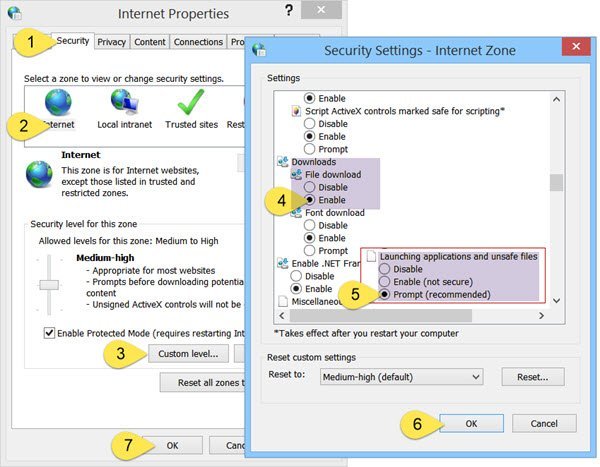
Execute inetcpl.cpl para abrir as Opções da Internet(Internet Options) e clique na guia Segurança . (Security)Selecione a zona da Internet e clique no botão Nível personalizado(Custom) .
Em Configurações de segurança(Security Settings) , role para baixo até Downloads . Defina o download(File download) do arquivo como Ativar(Enable) . Role(Scroll) para baixo um pouco mais e você verá Miscellaneous . Aqui, certifique-se de que Iniciar aplicativos e arquivos não seguros(Launching applications and unsafe files) esteja definido como Prompt (recomendado). Click Apply/OK e Sair(Exit) .
Se isso não ajudar, você pode redefinir as configurações do Internet Security(Internet Security) clicando em Redefinir todas as zonas para o nível padrão(Reset all zones to default level) na guia Segurança.
8] Para baixar arquivos, o Internet Explorer(Internet Explorer) precisa criar um arquivo de cache temporário. No Internet Explorer , se o arquivo for entregue por HTTPS , se os cabeçalhos de resposta estiverem definidos para impedir o armazenamento em cache e se a opção Não salvar páginas criptografadas em disco(Do not save encrypted pages to disk) estiver definida, um arquivo de cache não será criado. Nesse caso, o download pode falhar com a mensagem Internet Explorer Cannot Download ou Arquivo não pôde ser baixado(File couldn’t be downloaded) .
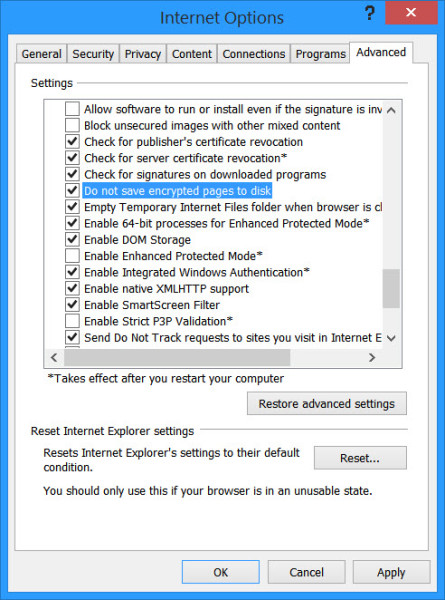
9] A maioria dos navegadores inicia seu programa antivírus para verificar os arquivos quando eles terminam o download. Embora NÃO(NOT) seja aconselhável, você pode desativar temporariamente esse recurso de verificação(may temporarily disable this scanning feature) por meio das configurações do navegador(browser settings) , se tiver certeza de que o arquivo a ser baixado é seguro.
Você também pode desativar a verificação antivírus dos arquivos baixados editando o Registro do Windows(Windows Registry) . Para fazer isso, execute o regedit e pressione Enter para abrir o Registro(Registry) . Navegue(Navigate) até a seguinte chave:
HKEY_CURRENT_USER\Software\Microsoft\Windows\CurrentVersion\Policies\Attachments
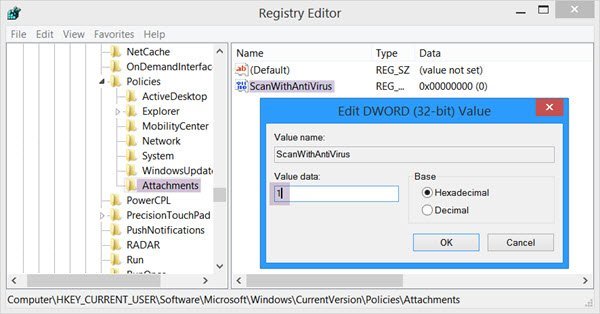
Se você não vir a subchave Anexos , crie-a clicando com o botão direito do mouse em Políticas > (Attachments)New > Key > Type Attachments como o nome da chave. Em seguida, clique com o botão direito do mouse em Attachments > selecione New > DWORD (32 bits). Dê Value Name como ScanWithAntiVirus e dê a ele um valor 1 .
(ScanWithAntiVirus)Os valores da chave de registro do ScanWithAntiVirus são:
- 1: 'Desativado' ou desativa a verificação
- 2: Varredura opcional
- 3: Habilitará(Will) a verificação de vírus logo após você abrir ou salvar completamente o programa ou arquivo.
10 ] Finalmente –(] Finally –) se nada funcionar, a única opção que resta para tentar é redefinir as configurações do navegador(reset browser settings) para o padrão. Essas postagens irão ajudá-lo: Redefinir Edge(Reset Edge) | Redefinir o Chrome(Reset Chrome) | Redefina o Firefox .
Observe que algumas das etapas mencionadas acima podem tornar seu computador menos seguro. Portanto, execute-os apenas se tiver certeza de que o arquivo que você planeja baixar é seguro. Depois que seu trabalho estiver concluído, lembre-se de alterar as configurações de volta.(Do note that some of the steps mentioned above may make your computer less secure. So carry them out only if you are very sure, that the file you are planning to download is safe. Once your work is done, remember to change the settings back.)
Por favor(Please) , deixe-nos saber se alguma coisa funcionou para você ou se você tem alguma outra ideia.
Related posts
HTTPS sites não abrindo em qualquer navegador em Windows computer
Brave Navegador não abrindo ou trabalhando em Windows 11/10
Allow ou bloco Pop-Ups em Chrome, Firefox, Edge, Opera, Internet Explorer
Imagens Desativar em Chrome, Firefox, Edge, Internet Explorer durante a navegação
O que é Internet Tracking? É perigoso? Como saber se estou rastreado?
Como reiniciar o seu Browser sem perder Tabs em Windows 11/10
Como traduzir um Web page em Chrome, Firefox and Edge
Tor Browser Review Download: Proteja seu Privacy and Surf Web com segurança
Como sincronizar Tabs entre Edge, Chrome and Firefox browsers
Site Não Carregando Erro - Este site não pode ser alcançado
Desativar JavaScript em Chrome, Edge, Firefox, Opera, Internet Explorer
É seguro salvar senhas em Chrome, Firefox or Edge browser?
10 Best Chrome, Edge e Firefox extensões para salvar a página para ler mais tarde
Google Chrome vs Firefox Quantum para Windows 10
É Browsing safe Privada? Quando devo usar Incognito Mode?
Internet Explorer crash devido a iertutil.dll no Windows 10
Force Links para abrir no fundo Tab em Chrome, Edge, Firefox, Opera
Como melhores navegadores secure web para Windows 10 PC
Como desativar Password Manager embutido Chrome, Edge, Firefox
CORRECÇÃO: reCAPTCHA não funciona no Chrome, Firefox, ou qualquer navegador
